Google Sheets 是資料處理的數位瑞士刀,從副業到企業分析都適用。但老實說:手動新增儲存格就像玩試算表疊疊樂,一步錯就可能讓整個資料結構崩塌。
作為多年優化資料流程的老手,我領悟到基礎儲存格操作雖必要,但真正提升效率的關鍵在於像 Excelmatic 這類能自動化重複任務的工具。以下帶您掌握兩種方法。
解構 Google Sheets 網格系統
試想試算表是動態城市規劃,每個儲存格(A1、B2等)都是資料的宅基地。新增儲存格就像都市重劃——原有住戶(數據)需無縫搬遷。
這個比喻之所以重要,因為:
- 插入儲存格會影響 VLOOKUP 和樞紐分析表
- 圖表與條件式格式範圍需同步更新
- 協作者可能因參照位移而混淆
手動操作:逐步新增儲存格
1. 單一儲存格插入
右鍵 →「插入儲存格」→ 選擇位移方向(右/下)。就像在餐宴中加椅子——所有賓客都得挪位騰空間。
秘訣:用 Ctrl+Space(欄)或 Shift+Space(列)快速選取整區後再插入。
2. 新增整列/整欄
批量操作步驟:
- 選取相鄰行列
- 右鍵 →「在上方/下方插入 X」或「在左側/右側插入 X」
- 觀察資料如瀑布般重新定位
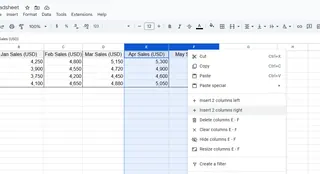
常見陷阱:忘記更新 SUM 公式,可能導致新儲存格被排除計算。
當手動編輯成為時間黑洞
關鍵事實:若您花超過 10% 工時在儲存格格式調整,就是在浪費生命。這正是 Excelmatic 的革新之處。
透過 Excelmatic 您可以:
- 新增資料流時自動擴展表格
- 讓公式動態適應新增儲存格
- 產出整潔報表無需手動排版
AI 解決方案:讓 Excelmatic 扛下粗活
想像用白話指令:「在六月銷售數據後新增三個產品欄」。Excelmatic 的 AI 會:
- 精準識別插入位置
- 維持所有公式關聯
- 甚至推薦相關數據視覺化
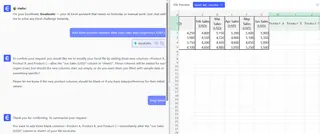
這不是未來科技——而是用戶日常。有位電商經理透過自動化儲存格操作,將週報工時從 6 小時壓縮至 20 分鐘。
儲存格管理專業技巧
無論手動或自動操作:
- 版本歷程就是復原鍵 — 重大編輯後務必檢查
- 命名範圍穩如磐石 — 公式中優先使用而非儲存格參照
- 註解杜絕協作災難 — 修改共享試算表時標記團隊成員
何時該升級工作流程
當出現以下情況,就是改用 AI 輔助的時機:
- 每週重複相同儲存格模式
- 團隊成員頻繁破壞彼此公式
- 數據驗證變成全職工作
核心結論
掌握儲存格操作是試算表基本功,但真正高效在於懂得何時自動化。Excelmatic 不只新增儲存格——它能理解您的資料結構並隨需求成長。
立即體驗:使用 Excelmatic 免費版導入試算表,下達「插入季度欄位並自動格式化」指令。您會明白為何 73% 用戶從此告別手動編輯。








